电脑不能播放视频,小编教你电脑不能播放视频怎么办
- 分类:帮助 回答于: 2018年08月22日 12:27:00
我们使用的电脑都是有视频播放功能的,如果遇到无法视频播放,说明电脑可能出现问题了,这时候就需要对问题进行排查来解决问题了,今天小编就来跟大家说说电脑无法进行视频播放的解决方法。
查看帮助,获取更多电脑知识。
现在电脑已经进入千家万户,很多朋友去电影院的次数越来越少了,在电脑上看视频的次数越来越多了,但是遇到电脑不能播放视频这个问题怎么办呢?其实电脑不能播放视频这个问题还是很好解决的,下面小编就告诉你电脑不能播放视频怎么办。
电脑不能播放视频怎么办
1.下载安装Adobe Flash Player IE最新版本。Adobe Flash Player的安装过程都是自动的,耐心等待完成即可。
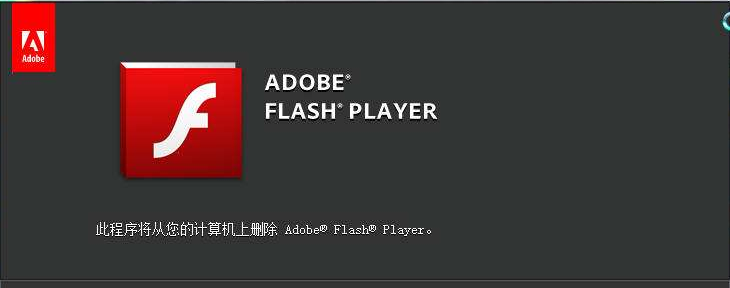
视频播放图-1
2.打开浏览器,将Flash插件的启动项启用,系统默认是启动的。
小编这里以IE为例,打开IE浏览器,点击设置按钮,打开管理加载项。进入管理加载项后将Flash的插件启用,接着重启浏览器就可以恢复Flash功能了。从而解决了电脑不能播放视频的问题。
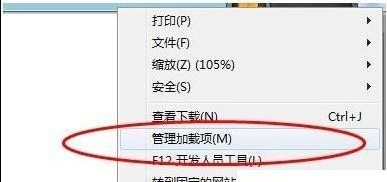
电脑不能播放视频图-2

不能播放视频图-3
现在知道电脑不能播放视频怎么办了吧,希望对您有帮助。
 有用
26
有用
26


 小白系统
小白系统


 1000
1000 1000
1000 1000
1000 1000
1000 1000
1000 1000
1000 1000
1000 0
0 0
0 0
0猜您喜欢
- 2021大学生最实用的笔记本电脑推荐..2021/07/30
- 小辣椒手机如何?2024/02/21
- 安卓系统升级攻略2024/02/27
- 黑云一键重装系统失败进不去怎么办..2022/06/13
- 蓝屏修复的方法2022/09/01
- 英伟达显卡驱动官网:最新驱动下载及技..2024/02/28
相关推荐
- Windows To Go 到底是用来做什么的详..2020/11/29
- 虐杀原形2黑屏怎么办2021/01/22
- 主编教您怎么降低电脑功率..2018/11/23
- 电脑定时开关机,小编教你怎么设置电脑..2018/06/12
- 小编教你电脑忘记密码怎么办..2017/08/30
- 笔记本电脑进不了系统怎么办..2023/01/28














 关注微信公众号
关注微信公众号



